A véletlen hozzáférésű memória vagy RAM minden számítógépes rendszer fontos része. Ha új Ubuntu környezetet vagy VPS-t (Virtual Private Server) állít be, és nincs ötlete a rendszer belső memóriájának részleteiről, például arról, hogy mennyi RAM van telepítve és felhasználva a rendszerén, akkor könnyen tesztelheti az összes információkat a számítógép memóriájáról memtest szoftver segítségével. Az emléktesztek olyan memória teszt segédprogramok, amelyek célja a számítógép RAM-jának hibás tesztelése. Alapértelmezés szerint 86+ memtest program szerepel a legtöbb Linux disztribúcióban, beleértve az Ubuntu 20-at is.04. Ha a memtest program nem szerepel a terjesztésben, akkor létrehozhat egy hordozható tesztmeghajtót az USB-ről, amelyről indíthatja és futtathatja a memtestet. Ez a segédprogram megírja a memória címek tesztmintáit, beolvassa az adatokat és összehasonlítja a hibákat.
Ez a cikk megmutatja, hogyan futtathat memtestet az Ubuntu 20-ban.04. A cikk részletesen elmagyarázza a memtester parancssori segédprogramokat is, amelyek felhasználhatók a RAM hibák ellenőrzésére.
Előfeltételek
A cikkben bemutatott memtest végrehajtásához az Ubuntu 20.A 04-et telepíteni kell a rendszerére, és a memtest86 + opciónak elérhetőnek kell lennie a GRUB menüben.
A Memtest86 + futtatása az Ubuntu 20-ban.04
A memóriateszt elvégzése az Ubuntuban egyszerű más terjesztésekhez képest. Hajtsa végre a következő lépéseket a memtest futtatásához az Ubuntu 20-on.04 rendszer.
1. lépés: Nyissa meg a GRUB menüt
Mint tudhatja, a Memtest86 + operációs rendszer nélkül fut. Ezért hozzáférnie kell az Ubuntu GRUB menüjéhez. Kapcsolja be vagy indítsa újra a rendszert, és tartsa lenyomva a 'Shift' billentyűt a GRUB menü eléréséhez. A rendszer indításakor a következő ablak jelenik meg:
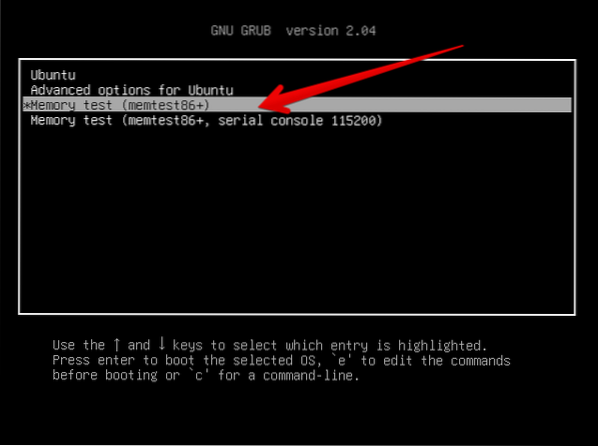
2. lépés: Válassza a Memtest86 lehetőséget+
A következő opciók listája jelenik meg a GRUB menüben. A nyílbillentyűkkel válassza ki a „Memtest86 +” opciót, amelyet nyíllal jelöl az alábbi kép:
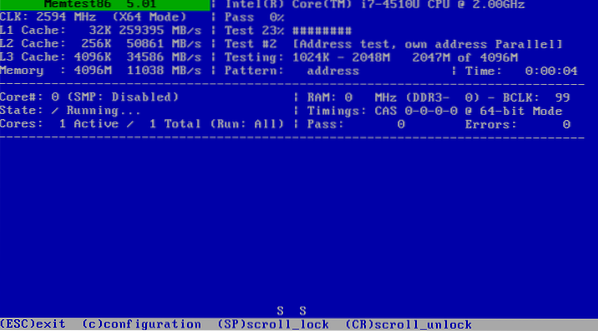
Nyomja meg az „Enter” gombot a Memtest86 + program futtatásához.
3. lépés: Lépjen ki a tesztből
A teszt automatikusan elindul a rendszeren, és addig folytatódik, amíg ki nem lép a futási folyamatból az 'Esc' gomb megnyomásával. A legjobb gyakorlat, ha a tesztet egyetlen teljes passzért futtatja. A következő képen látható kimeneti ablakban a teszt részletei pirossal vannak kiemelve.
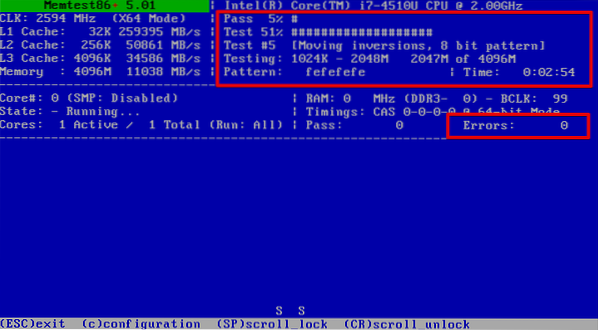
Most sikeresen végrehajtotta a memtestet az Ubuntu rendszerén. Ez olyan, mint egy játék, amellyel ellenőrizhető, hogy hibákat észleltek-e, vagy a rendszer újraindul-e. Javasolt a memtest futtatása sokszor, mert néha előfordulhat, hogy egy hibát csak egy második lépésig észlelnek. Minden egyes lépés sok órát vagy napot vehet igénybe, attól függően, hogy mennyi memória van a rendszerén. Ezért a legjobb eredmény elérése érdekében ajánlott a nap végén futtatni a memória tesztet. Ha rendszere nagy memóriával rendelkezik, és az összeomlás ritkán fordul elő, akkor célszerű lehet a tesztet a hétvégén futtatni. Ha hibajavító kód (ECC) memóriája van, akkor könnyen hibákat kaphat, ha csak egy menetet hajt végre. Minden hibát önmagában kijavít. Ha van ideje elvégeznie egy második menetet a hiba észleléséhez, akkor javasoljuk, hogy ezt tegye meg.
Futtassa a memória tesztet a Memtester segédprogrammal
A Memtester egy parancssori segédprogram, amellyel ellenőrizheti a RAM hibáit.
Telepítse a Memtester alkalmazást
A memtester segédprogram alapértelmezés szerint nincs telepítve az Ubuntu rendszerre. De telepítheti a segédprogramot a következő paranccsal:
$ sudo apt install memtester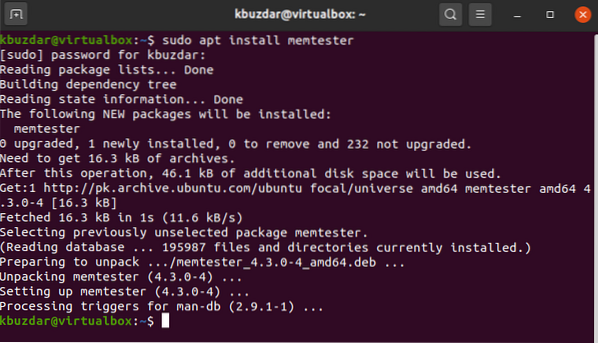
Ellenőrizze a Memtester használatával kapcsolatos hibákat
Miután a memtester telepítve van a rendszerére, futtathatja a memtester parancsot a rendszeren, hogy ellenőrizze a RAM hibáit. A memtester parancs futtatásához használja a következő szintaxist:
$ sudo memtester méret iterációA fenti parancsban a "méret" a lefoglalni kívánt memória mennyisége, az "iteráció" pedig a parancs futtatásának száma a hibák ellenőrzése érdekében, vagy az átengedések száma.
Például egy memtester parancs futtatásához 200 M memória mérethez 1 iterációhoz a fenti parancs a következő formátumra változik:
$ sudo memtester 200M 1A fenti parancs megadása után a következő kimenetnek kell megjelennie a terminálon:
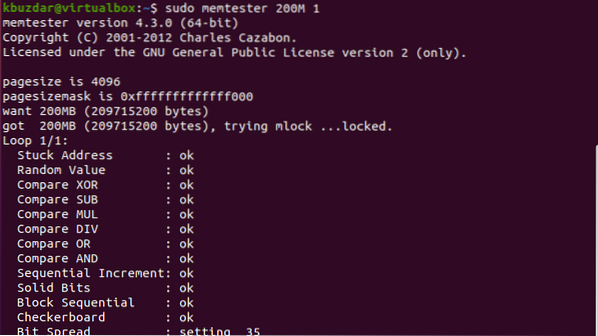
Következtetés
Az ebben a cikkben megadott információkból megtudhatta, hogyan kell futtatni a Memtest86 + szoftvert az Ubuntu 20-ban.04. Ez a funkció akkor lehet hasznos, ha a rendszerét sokszor összeomolták. Mielőtt bármilyen hibajelentést beadna, először el kell végeznie a memtestet. Sőt, azt is megtanulta, hogyan futtathat memóriatesztet a memtester parancssori segédprogram segítségével. Remélhetőleg, miután elolvasta ezt a cikket, most elvégezhet egy memóriatesztet saját rendszere számára.
 Phenquestions
Phenquestions


